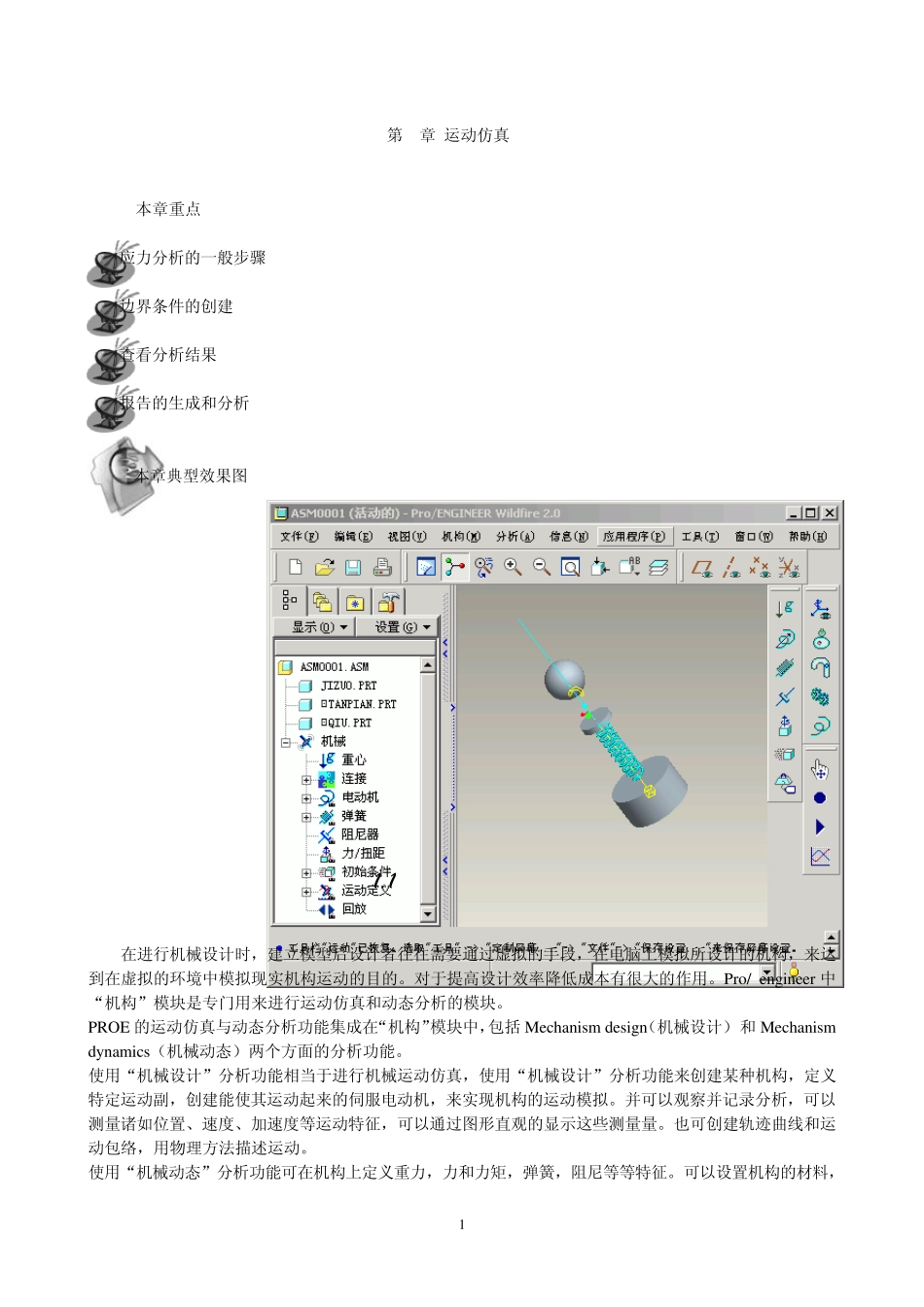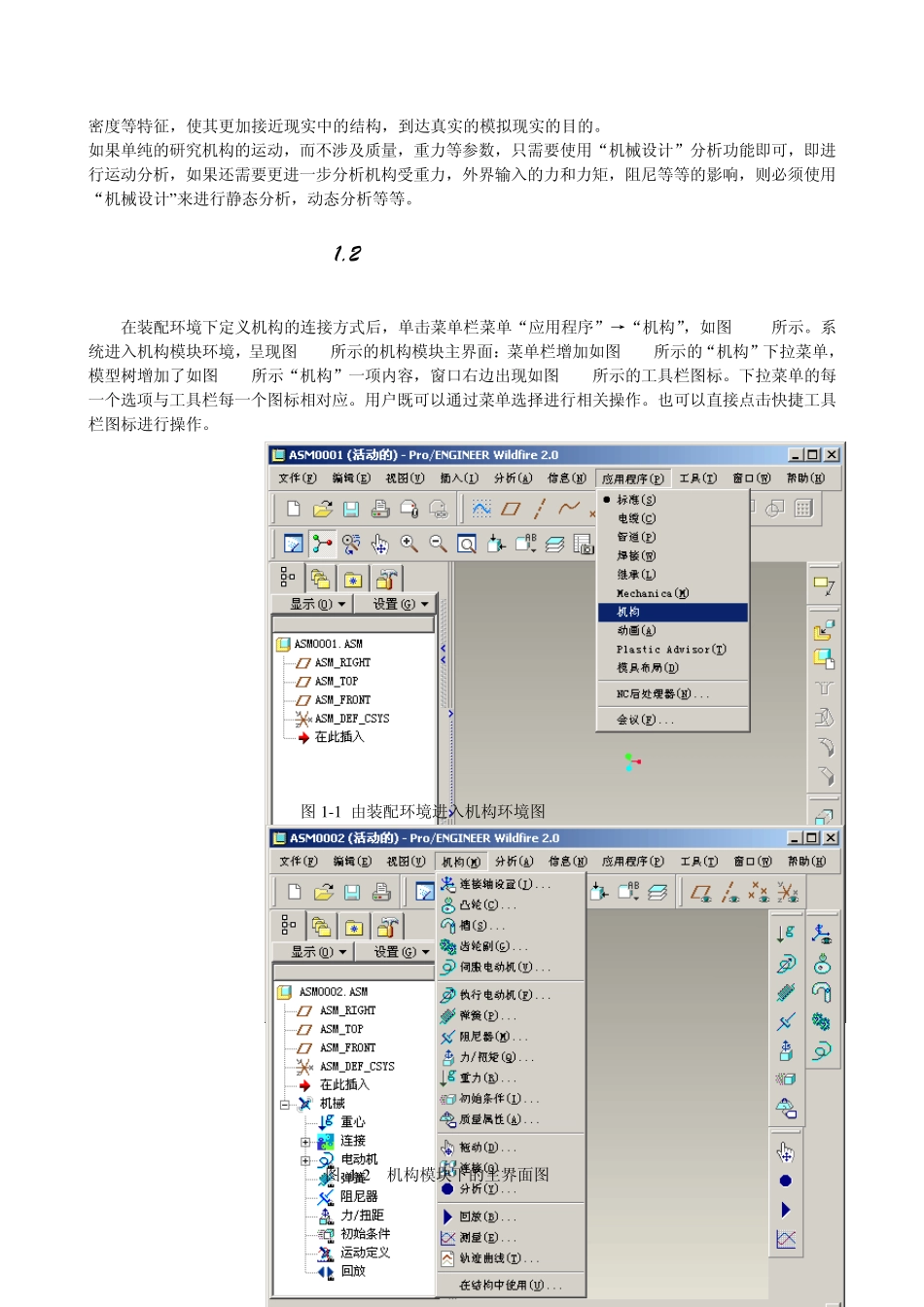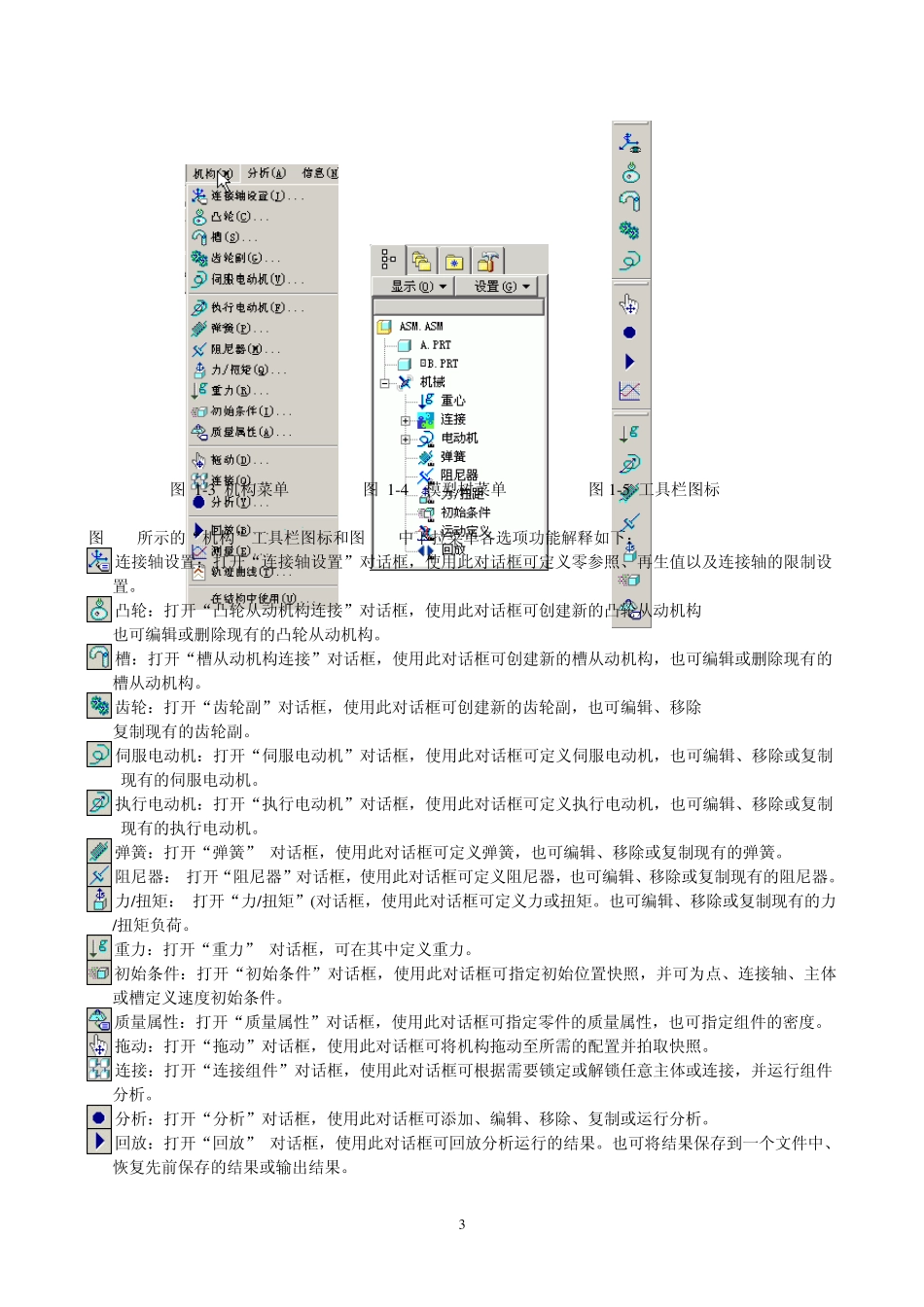1 第1章 运动仿真 本章重点 应力分析的一般步骤 边界条件的创建 查看分析结果 报告的生成和分析 本章典型效果图 1.1 机构模块简介 在进行机械设计时,建立模型后设计者往往需要通过虚拟的手段,在电脑上模拟所设计的机构,来达到在虚拟的环境中模拟现实机构运动的目的。对于提高设计效率降低成本有很大的作用。Pro/ engineer 中“机构”模块是专门用来进行运动仿真和动态分析的模块。 PROE 的运动仿真与动态分析功能集成在“机构”模块中,包括 Mechanism design(机械设计) 和Mechanism dynamics(机械动态)两个方面的分析功能。 使用“机械设计”分析功能相当于进行机械运动仿真,使用“机械设计”分析功能来创建某种机构,定义特定运动副,创建能使其运动起来的伺服电动机,来实现机构的运动模拟。并可以观察并记录分析,可以测量诸如位置、速度、加速度等运动特征,可以通过图形直观的显示这些测量量。也可创建轨迹曲线和运动包络,用物理方法描述运动。 使用“机械动态”分析功能可在机构上定义重力,力和力矩,弹簧,阻尼等等特征。可以设置机构的材料, 2 密度等特征,使其更加接近现实中的结构,到达真实的模拟现实的目的。 如果单纯的研究机构的运动,而不涉及质量,重力等参数,只需要使用“机械设计”分析功能即可,即进行运动分析,如果还需要更进一步分析机构受重力,外界输入的力和力矩,阻尼等等的影响,则必须使用“机械设计”来进行静态分析,动态分析等等。 1.2 总体界面及使用环境 在装配环境下定义机构的连接方式后,单击菜单栏菜单“应用程序”→“机构”,如图 1-1所示。系统进入机构模块环境,呈现图 1-2所示的机构模块主界面:菜单栏增加如图 1-3所示的“机构”下拉菜单,模型树增加了如图 1-4所示“机构”一项内容,窗口右边出现如图 1-5所示的工具栏图标。下拉菜单的每一个选项与工具栏每一个图标相对应。用户既可以通过菜单选择进行相关操作。也可以直接点击快捷工具栏图标进行操作。 图 1 -1 由装配环境进入机构环境图 图 1 -2 机构模块下的主界面图 3 图 1 -3 机构菜单 图 1 -4 模型树菜单 图1 -5 工具栏图标 图1-5所示的“机构”工具栏图标和图1-3中下拉菜单各选项功能解释如下: 连接轴设置:打开“连接轴设置”对话框,使用此对话框可定义零参照、再生值以及连接轴的限制设置。 凸轮:打开“凸轮从动机构连接”对话框,使用此对话框可创建新的凸轮从动...